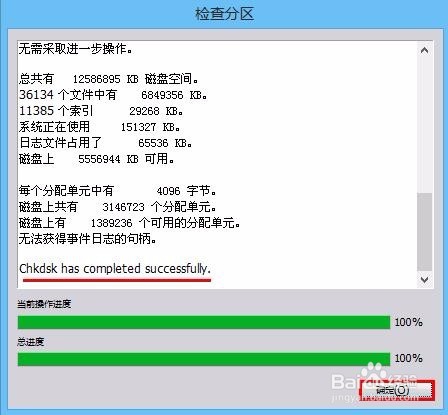1、将制作好的老毛桃装机版u盘插到主机usb后置接口,然后按电源键开机,待屏幕上出现启动画面后按快捷键打开老毛桃主菜单,在列表中选择“【02】运行老毛桃Win8PE防蓝屏版(新电脑)”并回车确定,如下图所示
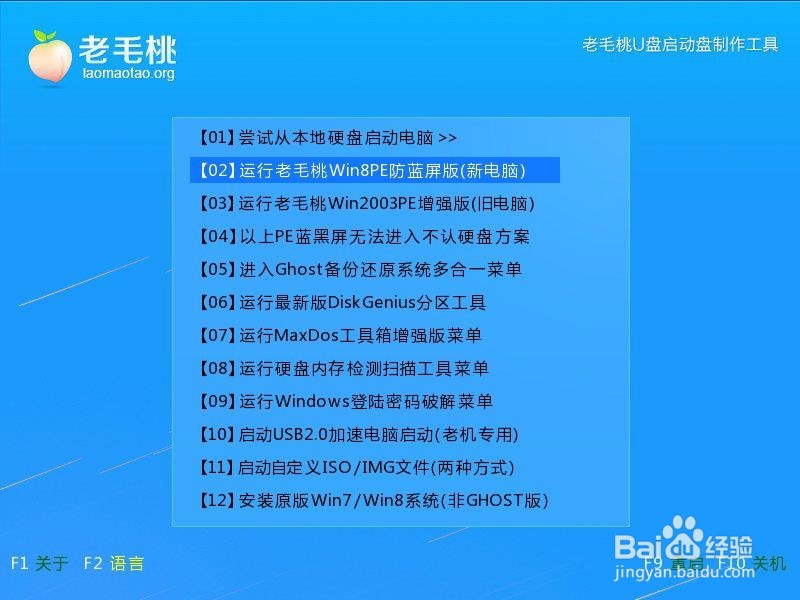
2、进入pe系统后展开开始菜单,点击“分区工具--分区助手(无损)”运行程序,如下图所示
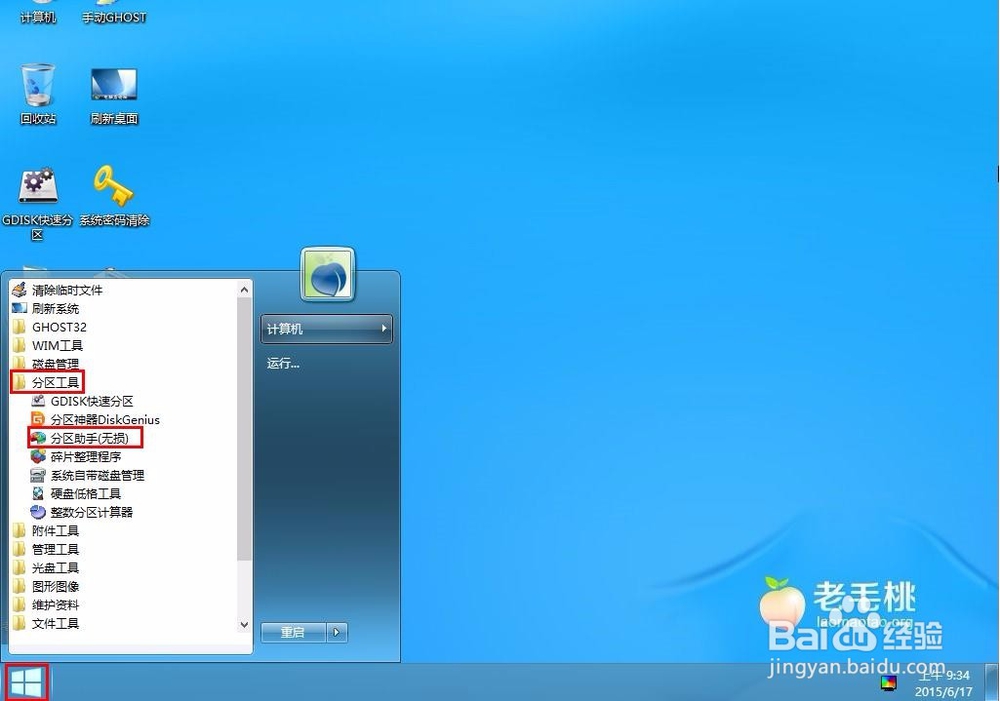
3、分区助手中列出了当前电脑中的所有磁盘及分区,鼠标左键点击需要检测的目标分区,然后在左侧分区操作列表中点击“检查分区”,如下图所示
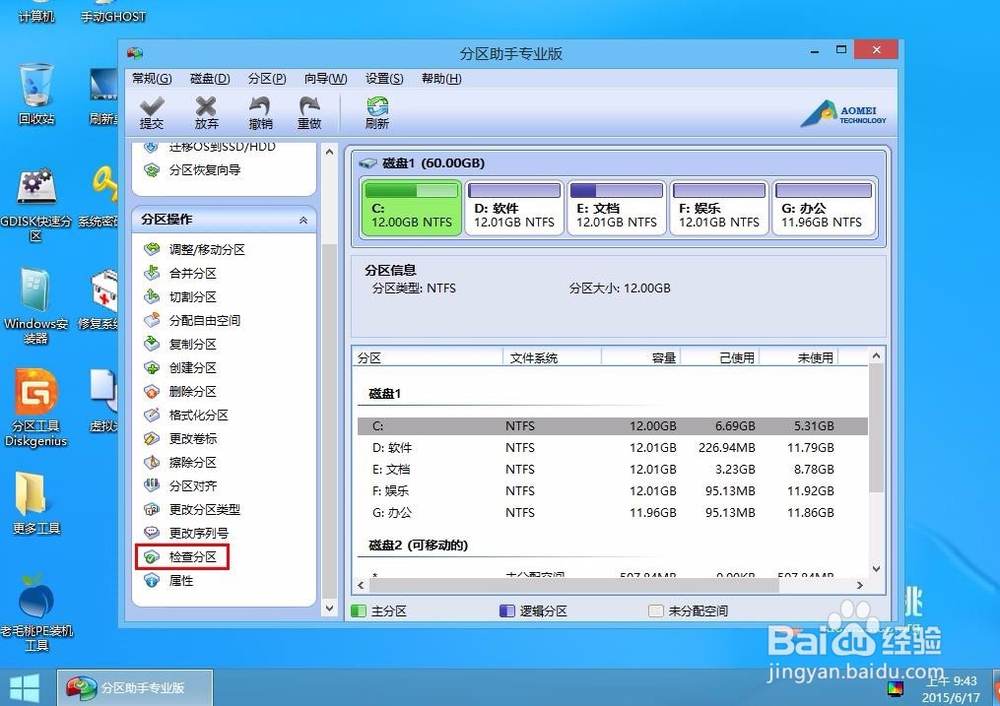
4、接着在检查错误分区选项中单击“使用chkdsk.exe程序检测分区的错误”并确定进入下一步,如下图所示
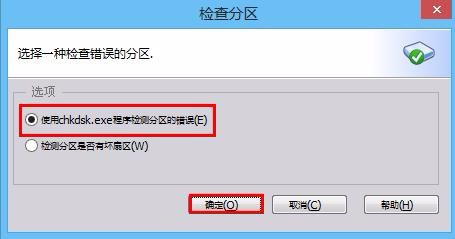
5、随后chkdsk开始检测修复目标分区,如下图所示
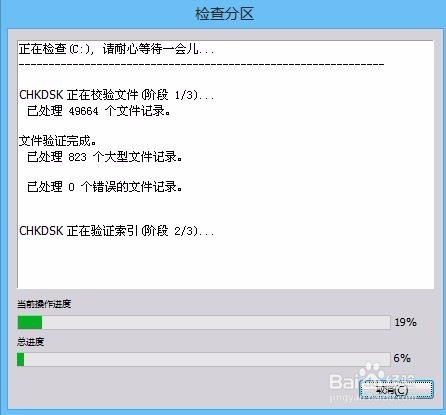
6、检测完成后若无需采取进一步操作,点击“确定”按钮退出即可,如下图所示